Anydesk je nejčastěji používaná desktopová aplikace pro vzdálený přístup k systému, kterou lze snadno nainstalovat na všechny distribuce Linuxu. Pomocí této aplikace můžete zajistit hladký přístup k vašemu systému se systémem Linux, Mac OS a Windows. Anydesk má atraktivní uživatelsky přívětivé rozhraní a nástroje pro správu, pomocí kterých můžete snadno spravovat vzdálené systémy. V tomto článku vám ukážeme, jak nainstalovat aplikaci Anydesk na linuxový systém CentOS 8 metodou příkazového řádku. Jakmile je tato aplikace nainstalována do vašeho systému, můžete snadno přistupovat k systému člena týmu nebo přítele.
Předpoklady
K instalaci aplikace Anydesk do vašeho systému potřebuje uživatel práva root nebo sudo.
Instalace AnyDesk na CentOS 8
Máte dva různé způsoby instalace aplikace Anydesk na váš systém CentOS 8. Nejprve si můžete nainstalovat Anydesk pomocí oficiálního úložiště CentOS Yum s balíčky RPM. Za druhé, ručně si stáhněte rpm balíček Anydesk pro CentOS 8 a poté jej nainstalujte. Chcete-li však aktualizovanou verzi používat, musíte aplikaci Anydesk aktualizovat ručně. Zahájíme instalaci Anydesku. Otevřete terminál v systému CentOS 8. Klikněte na sekci aktivit, která je k dispozici v levém horním rohu vaší plochy CentOS 8. Poté klikněte na ikonu „Terminál“ na levém postranním panelu. Nyní postupujte podle následujících kroků a nainstalujte Anydesk na systém CentOS 8:
Krok 1:Přidejte úložiště AnyDesk
Nejprve přidejte úložiště aplikací Anydesk do svého systému spuštěním níže uvedeného příkazu:
$ cat > /etc/yum.repos.d/AnyDesk-CentOS.repo << "EOF"
[anydesk] name=AnyDesk CentOS - stable baseurl=http://rpm.anydesk.com/centos/$basearch/ gpgcheck=1 repo_gpgcheck=1 gpgkey=https://keys.anydesk.com/repos/RPM-GPG-KEY EOF
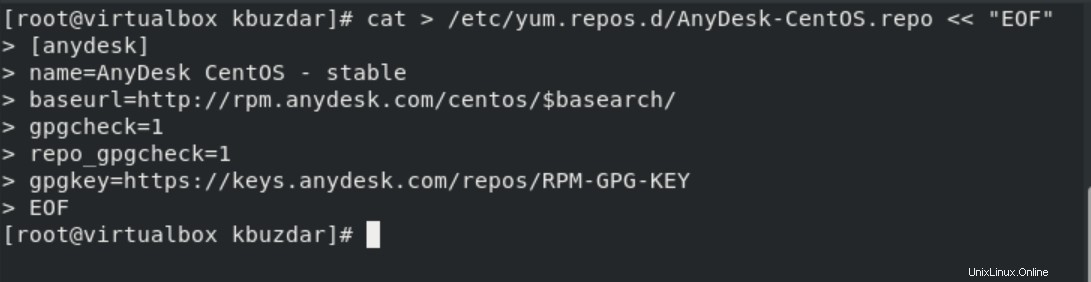
Krok 2:Aktualizujte úložiště
Jakmile je úložiště Anydesk zahrnuto, aktualizujte úložiště yum pomocí následujícího příkazu terminálu:
$ sudo yum update
Krok 3:Nainstalujte aplikaci AnyDesk
Jakmile je systém úspěšně aktualizován, nainstalujte software AnyDesk do systému CentOS 8 pomocí správce balíčků dnf nebo yum. Spuštěním následujících příkazů nainstalujte aplikaci AnyDesk do vašeho systému.
Spusťte níže sdílený příkaz na terminálu.
$ sudo dnf makecache

Po provedení výše uvedeného příkazu bude GPG klíč aplikace Anydesk importován do vašeho systému. Stiskněte klávesu ‚y‘ a poté stiskněte ‚Enter‘ pro pokračování probíhajícího procesu. Nakonec se na terminálu zobrazí zpráva ‚Metadata cache vytvořena‘.
Poté musíte do systému nainstalovat základní balíčky redhat-lsb provedením následujícího příkazu:
$ sudo dnf install -y redhat-lsb-core
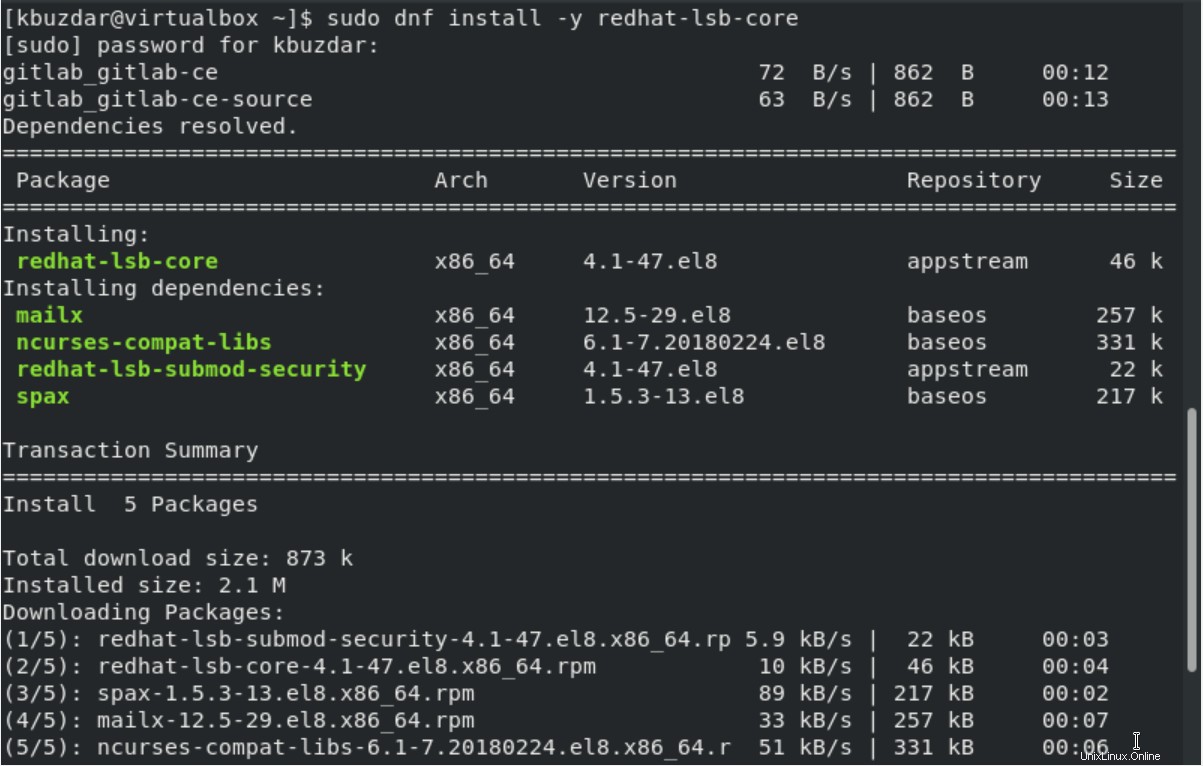
Proces instalace výše uvedených balíčků bude nějakou dobu trvat, než se na váš systém nainstalují všechny potřebné balíčky.
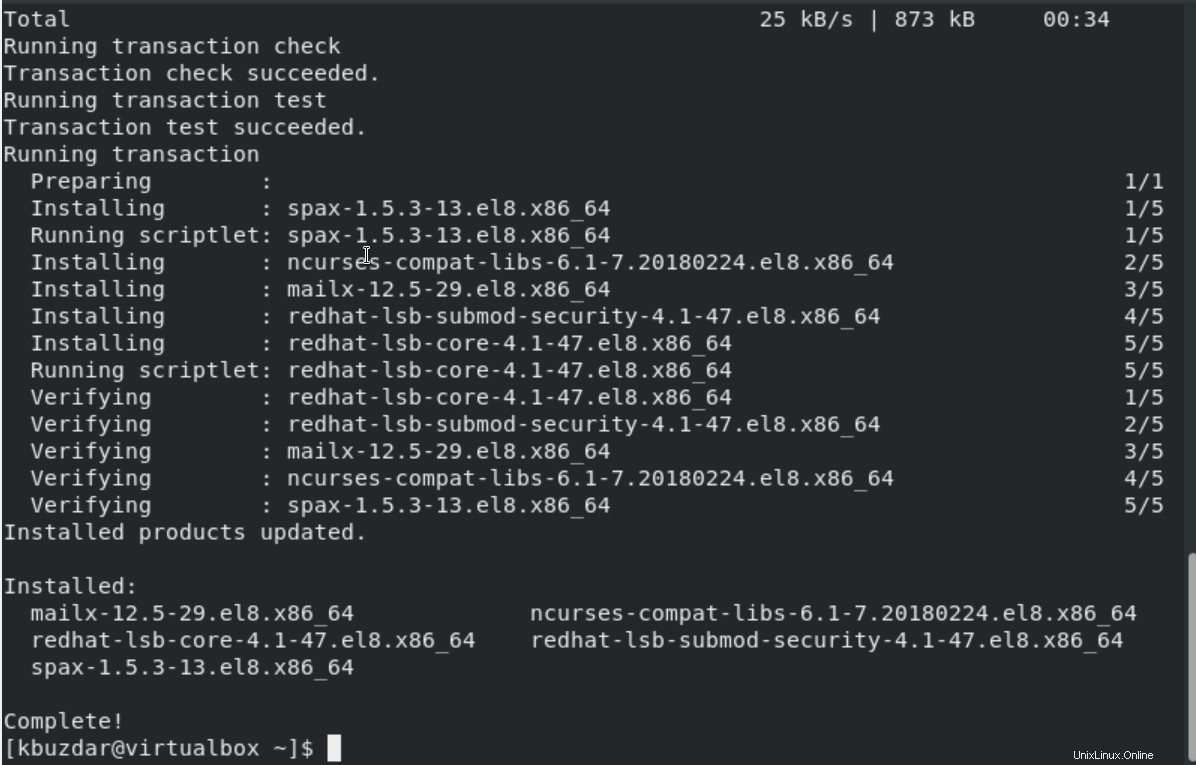
Nyní nainstalujte software AnyDesk spolu se všemi požadovanými balíčky spuštěním následujícího příkazu:
$ sudo dnf install anydesk
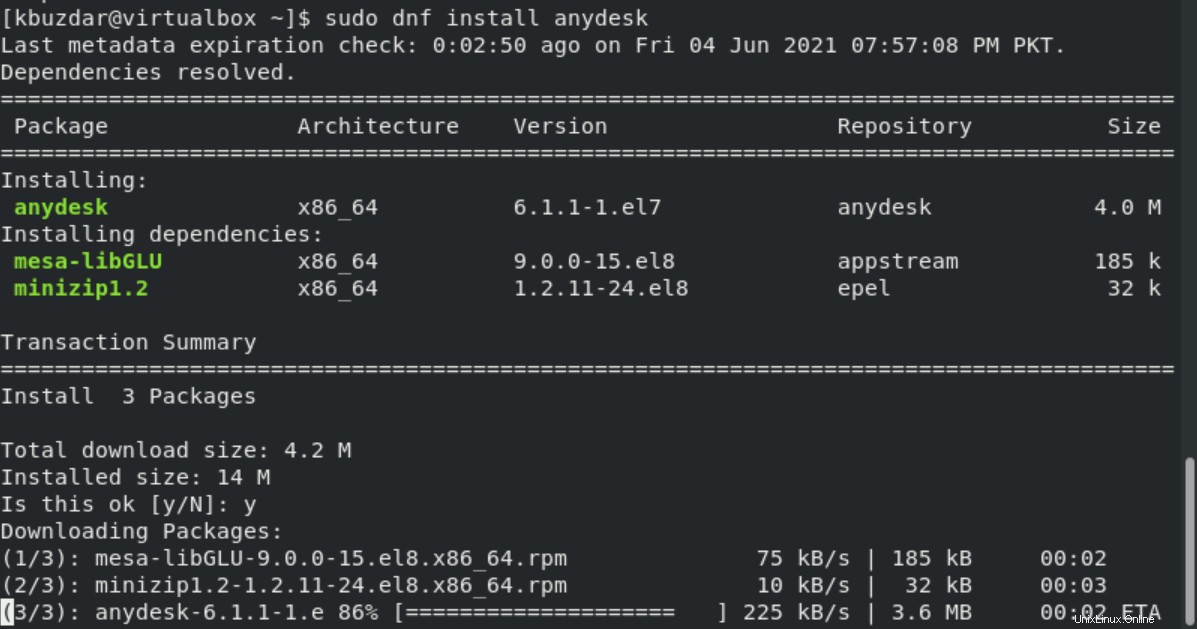
Znovu stiskněte klávesu ‚y‘ a poté ‚Enter‘ pro import klíče GPG a ještě jednou stiskněte ‚y‘ pro spuštění instalace Anydesk na vašem systému CentOS 8.
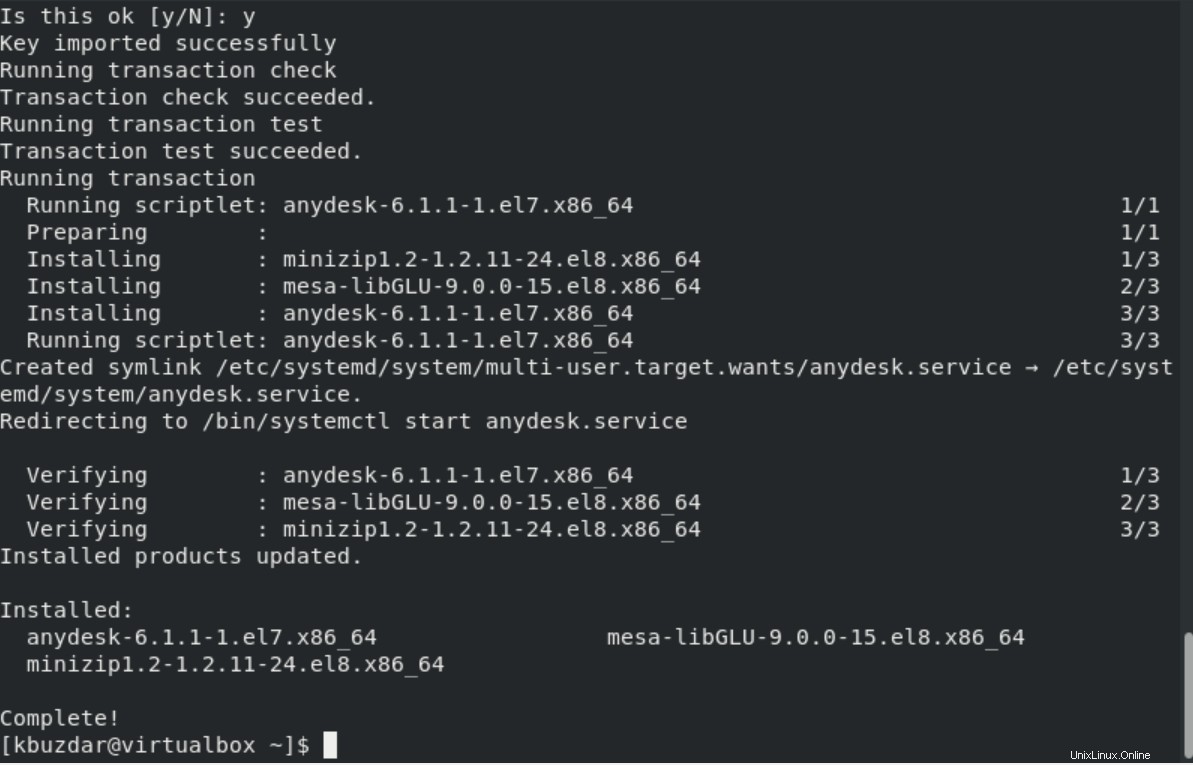
Krok 4:Ověřte instalaci AnyDesk
Ověřte instalaci aplikace AnyDesk zobrazením Instalované verze pomocí následujícího příkazu:
$ rpm -qi anydesk
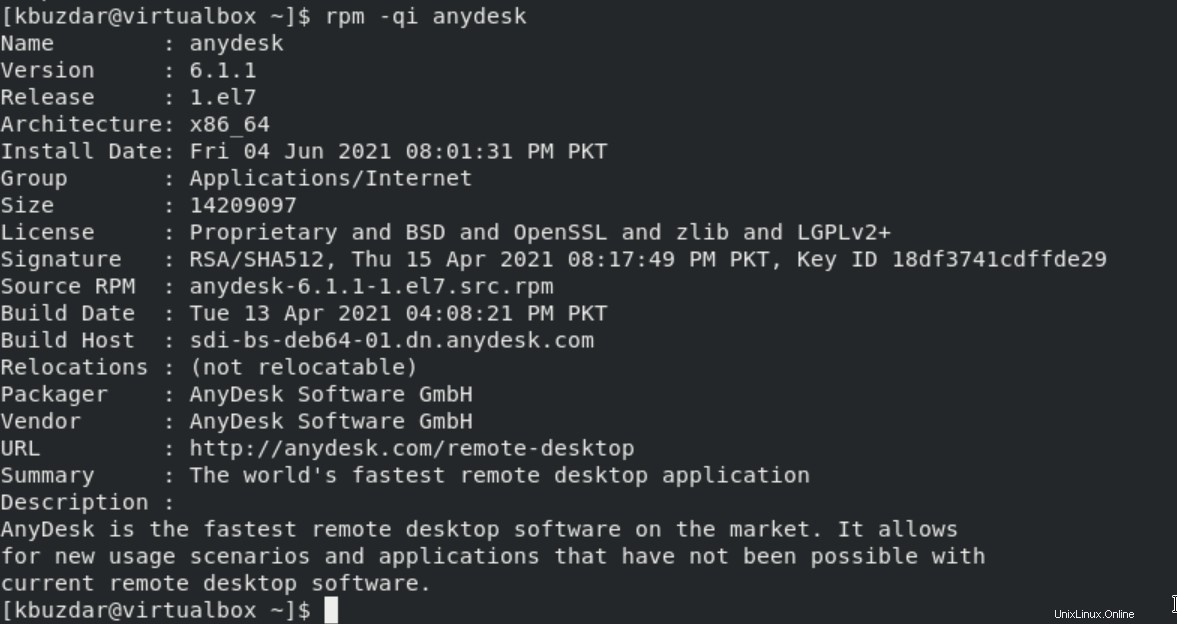
Krok 5:Spusťte aplikaci AnyDesk na CentOS 8
Služby aplikace AnyDesk se automaticky spustí po úspěšné instalaci. Zkontrolujte stav spuštěné služby pomocí následujícího příkazu:
$ systemctl status anydesk.service
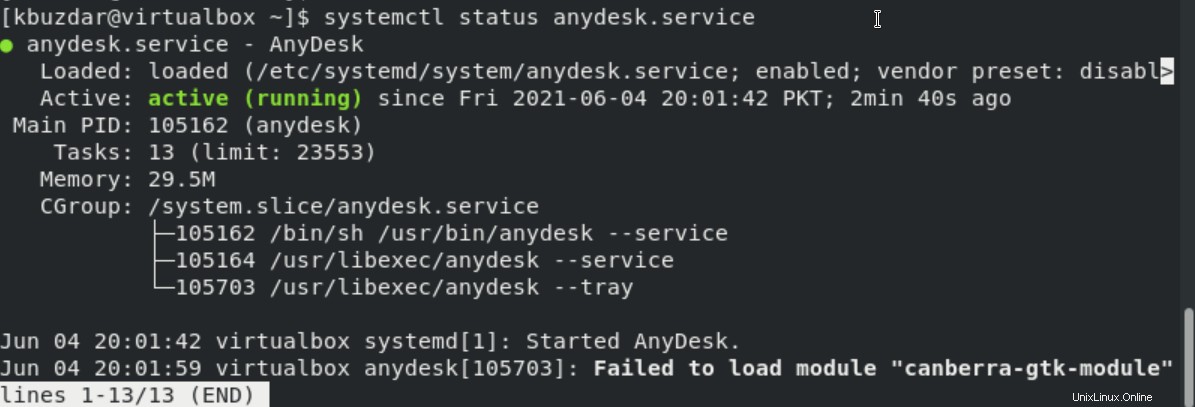
Ujistěte se, že služby aplikace Anydesk by měly být ve vašem systému povoleny. Pomocí níže uvedeného příkazu zkontrolujte, zda je služba povolena nebo ne:
$ systemctl is-enabled anydesk.service

Otevřete aplikaci AnyDesk na vašem systému pomocí grafického rozhraní plochy. Klikněte na horní sekci „Aktivity“ a do vyhledávacího pole zadejte AnyDesk. Na ploše se zobrazí následující výsledek:
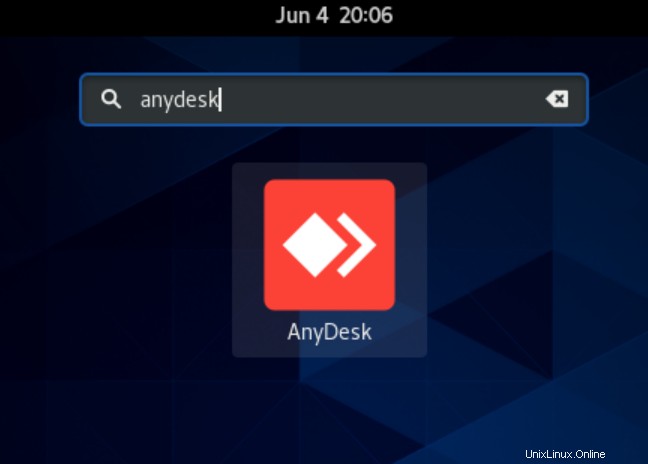
Kliknutím na ikonu aplikace AnyDesk se spustí ve vašem systému. V systému se zobrazí následující okno softwaru Anydesk:
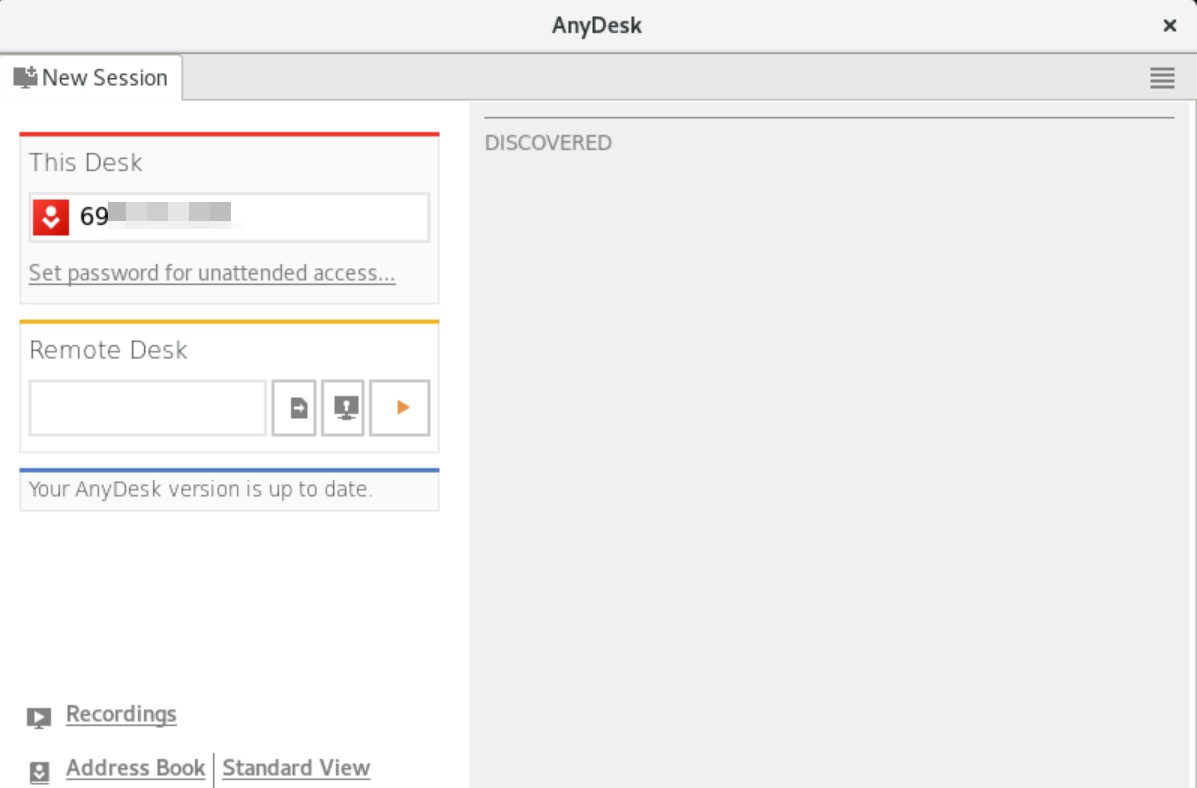
Aplikaci Anydesk můžete také spustit pomocí terminálu, napište na terminál ‚AnyDesk‘, čímž spustíte aplikaci Anydesk prostřednictvím terminálu.
Závěr
V tomto článku jsme viděli, jak nainstalovat aplikaci AnyDesk na systém CentOS 8 pomocí přístupu z příkazového řádku. Různé příkazy, které jsme spustili na terminálu, abychom instalovali aplikace vzdálené plochy spolu se všemi závislostmi. Pokud je tato aplikace nainstalována ve vašem systému, můžete svůj systém snadno vzdáleně oddálit přátelům. Užijte si tedy výhody aplikace Anydesk na vašem systému CentOS 8.